맥북 키보드 물결 표시가 나오지 않고 §와 ±만 나올 때 해결 방법입니다. 아주 간단하게 해결할 수 있습니다.
맥북 키보드 물결(~) 표시 안나오는 이유
기본적으로 맥북 키보드의 esc키 아래에 있는 ₩표시는 shift 키와 함께 누르면 물결(~) 표시가 됩니다. 하지만 §와 ± 표시로 변경되었다면 이것은 외부 키보드를 연결했기 때문일 가능성이 매우 높습니다.
처음에 외부 키보드를 연결 할 때, 키보드 연결 유형을 ISO(국제)로 설정했다면 ₩표시가 §로 변경됩니다. 이것을 재설정 하면 됩니다.
맥북 키보드 물결 표시 안나올 때 해결 방법
먼저, 외부 키보드를 맥북에 연결한 채로 [설정 > 키보드]에 들어갑니다.
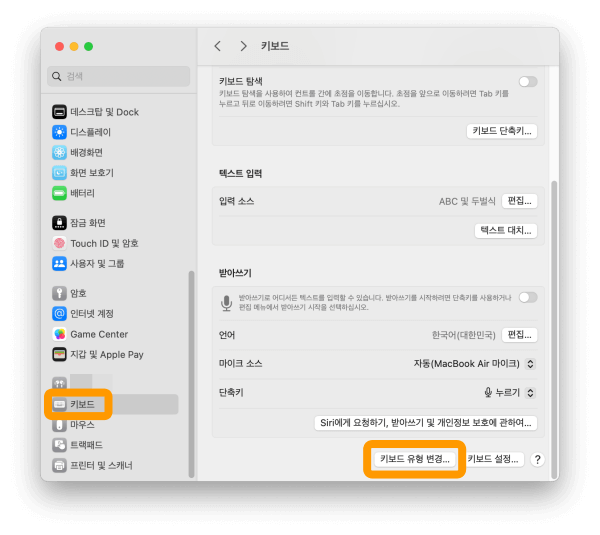
키보드 설정에서 키보드 유형 변경을 클릭합니다. 키보드 설정 지원 창이 뜨는데, 순서대로 입력해줍니다.
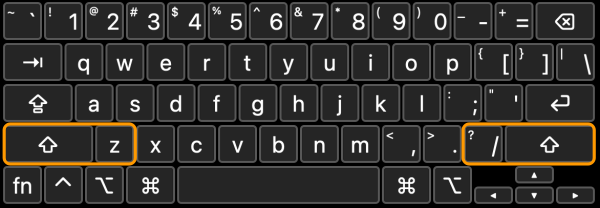
Shift(⇧)오른쪽에 있는 키를 누르라고 하면 키보드 왼쪽에 있는 쉬프트 옆에 있는 z키를, Shift(⇧)왼쪽에 있는 키를 누르라고 하면 키보드의 오른쪽 쉬프트 옆에 있는 /키를 눌러주면 됩니다.

여기 설정이 중요합니다. 처음 외부 키보드를 연결 할때, ISO(국제)로 선택하였기 때문에 키보드의 물결 표시가 변경되었습니다. ANSI(미국)을 선택해주시면 정상적으로 돌아오는 것을 확인할 수 있습니다.
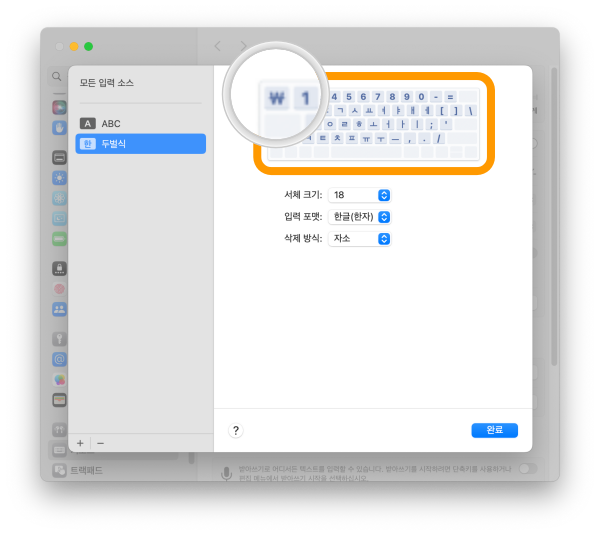
Spotlight 검색 – 키보드 레이아웃에 들어가면 정상적으로 돌아온 것을 확인할 수 있습니다. 이렇게 확인이 되었다면, 키보드를 연결 해제해도 설정값이 변경되지 않습니다.
맺음말
키보드를 사용하다보면, 물결(~) 표시가 은근히 자주 쓰이게 됩니다. 맥북 키보드에서 물결 표시가 나오지 않아 답답하셨던 분들께 도움이 되었으면 좋겠습니다.